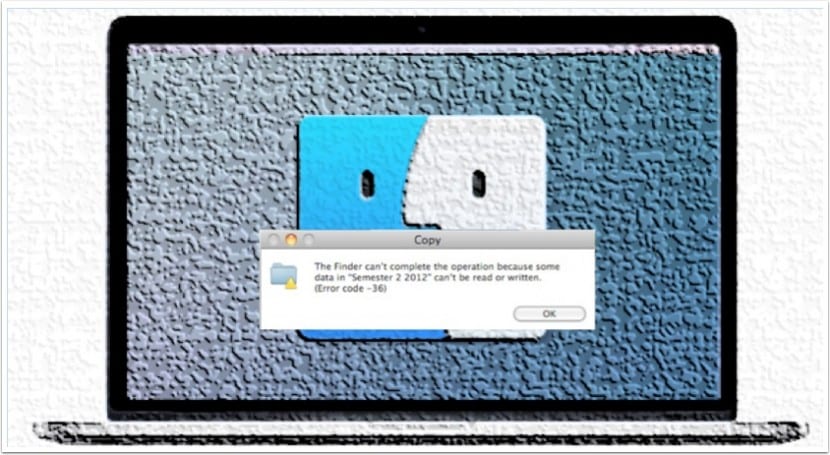
Vaikka käyttöjärjestelmän vakaus on yleensä avain sen menestykseen tai epäonnistumiseen, se ei tarkoita, että se on vapautettu ongelmat tai virheet, jotka joskus hämärtävät kokemusta. Tämä on virheen tapaus -36 jonka mainitsimme artikkelissa, toistuva virhe tietyissä olosuhteissa, mikä ei salli tiedostojen kopioimista tai siirtämistä paikasta toiseen.
Virhe palauttaa nimenomaan seuraavan tekstin «Finder ei voi suorittaa toimintoa loppuun, koska jotkin« Tiedoston / kansion nimi »-tietojen tiedoista ei voi lukea tai kirjoittaa. (Virhekoodi -36) ». Tällä lauseella se jättää meidät samoiksi kuin olimme tarkemmin määrittelemättä mitään muuta, joten emme voi tietää, mikä on ongelman syy.
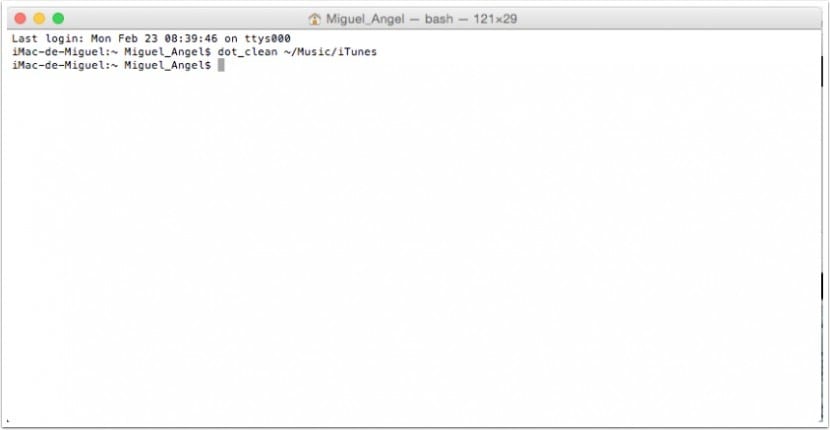
Tämän vian ratkaisemiseksi useimmissa tapauksissa käytämme päätelaitetta ja erityisesti dot_clean -komento, joka vastaa alkuperäisiä tiedostoja kopioimiemme tiedostojen kanssa, mikä ei kuulosta liian selittävältä tavalliselle käyttäjälle, mutta se tekee työnsä.
Seuraava vaihe on avata pääte seuraavalla reitillä, »Sovellukset> Apuohjelmat> Pääte» ja käytä komentoa seuraavasti (dot_clean «Polku, josta ongelma löytyy»), esimerkiksi jos iTunes-kansiossa on ongelma, komento olisi:
dot_clean ~ / Musiikki / iTunes / iTunes Media
Kun prosessi on päättynyt, yritämme suorittaa tiedostojen kopion uudelleen paikasta toiseen, tässä vaiheessa sen pitäisi antaa meille mahdollisuus suorittaa se. Joka tapauksessa tämä menetelmä ei ole erehtymätön, ja tietyissä tilanteissa, kuten kopioiminen verkon kautta tai käyttöjärjestelmän eri versioissa, se voi edelleen aiheuttaa ongelmia, ainakin se on vielä yksi harkittava ratkaisu, joka auttaa meitä pääsemään ulos jostain muusta ongelmasta.
Hei! Ostin juuri kiintolevyn ja haluan kopioida ja yhdistää siihen kaikki FCPX-kirjastot. Se on antanut minulle onnellisen virheen -36 ja olen yrittänyt tehdä mitä sanot, mutta mielestäni ei ole aivan oikein.
Jos kopioitava tiedosto on "Videot" - tai "Elokuvat" -kansiossa (jos tarkastelen polkua, johon se sijoittaa videoita, jos katson etsimen sivupalkkiin laittaa elokuvia), se ei ole itse kansio, mutta kirjasto (joka sisältää tietysti kansioita), mikä on järjestys, jonka annan päätelaitteelleni? »Dot_clean ~ / Videot / tiedostonimi»?
Kiitos paljon etukäteen! 🙂
Kirjoita määrittämäsi nimi polkuun, sen pitäisi toimia hyvin. Suorita testi kuitenkin sekä videoilla että elokuvilla.
En voi tehdä sitä joka tapauksessa. Se kertoo minulle, että epäonnistui yrittää muuttaa dir muotoon dot_clean ~ / Videot / Tiedostonimi
Virheellinen polun nimi: Ei tällaista tiedostoa tai hakemistoa
Katso "kaikki" -merkittyjen kansioiden käyttöoikeudet sekä lukemiseen että kirjoittamiseen. Voit myös yrittää kopioida kansiot "vikasietotilassa", toisin sanoen käynnistää Macin uudelleen ja pitämällä Shift-näppäintä painettuna, kun kuulet käynnistysäänen, sinun pitäisi nähdä turvallinen käynnistys aloitusnäytön oikeassa yläkulmassa.
Sinä teit? Minulla on sama ongelma fcpx: n kanssa, enkä löydä ratkaisua
Hei! Luulen muistan, että lopulta onnistuin tekemään sen ohjelmalla nimeltä Carbon Copy Cloner. 🙂
Hei Migel Angel En tiedä, näetkö kommentin, mutta haluaisin kysyä, onko tällä toiminnalla vaaraa vahingoittaa ulkoista kiintolevyä? Virhe tekee minusta katkera -36
kiitos
Mitään ei pitäisi tapahtua, koska tämä ei ole tiedostojen poistaminen tai tyhjentäminen, vaan vain tiedostojen sijainnin "korjaaminen". Silti suosittelen, että varmuuskopio on aina käytettävissä.
Kiitos paljon! Aion yrittää sitä.
Hei, olen kokeillut mitä ilmoitat, mutta en voi tehdä sitä onnistuneesti, yritän kopioida tietoja DVD-levyltä työpöydälle, käytän OSX El Capitania ja näen tämän vain päätelaitteessa: Virheellinen polunimi: Ei tällaista tiedostoa tai hakemistoon
Voitteko kertoa minulle, mikä olisi oikea tapa kirjoittaa se terminaaliin, ehkä kirjoitan sen väärin.
terveiset
Ja jos se on valokuvakirjastossa; mikä olisi komento?
Ystävä, sama asia tapahtuu minulle sovellusten esityslistan kanssa
Tiedän vähän tästä enkä halua tehdä sitä väärin
En ymmärrä, että piste on puhdas hyvin, tarvitsen hieman enemmän apua, kiitos paljon
Roskakorissa, kuten se olisi, exec unix -tiedostoa ei poisteta. Olen lähettänyt sen kiintolevyltä roskakoriin eikä sitä poisteta kiitos
tiesitkö miten?
Jotta tiedoston polulla ei olisi ongelmia, jota he eivät voi kopioida. Kirjoita dot_clean-päätteeseen ja jätä välilyönti. Vedä sitten vioittunut tiedosto päätteeseen ja polku kirjoitetaan. He painavat Enter ja odottavat korjauksen päättymistä.
Se ei toimi, kuten yleensä tapahtuu Mac OS -apuvälineiden kanssa.
Pidän Macista, mutta älä anna minkään tapahtua sinulle, koska ei ole koskaan yksinkertaista tapaa korjata asioita; sinun on aina kuoltava teknikon kepille (ja siksi maksettava).
Säälittävä.
Kirjoittamalla dot_clean (välilyönti) päätelaitteeseen ja vetämällä sitten ongelman sisältävä kansio Terminal + Enter -ohjelmaan sopii minulle täydellisesti.
Pyhä käsi ...
Hei, mikään näistä ei toiminut minulle. Jätän sinulle mitä testaus toimi minulle,
Valitse kopioitava tiedosto, anna oikea painike tietokoneella ja valitse vaihtoehto pakkaamaan tiedosto. Nyt voit kopioida, purkaa sen jälkeen ja olet valmis, sinulla on kopioitu tiedosto.